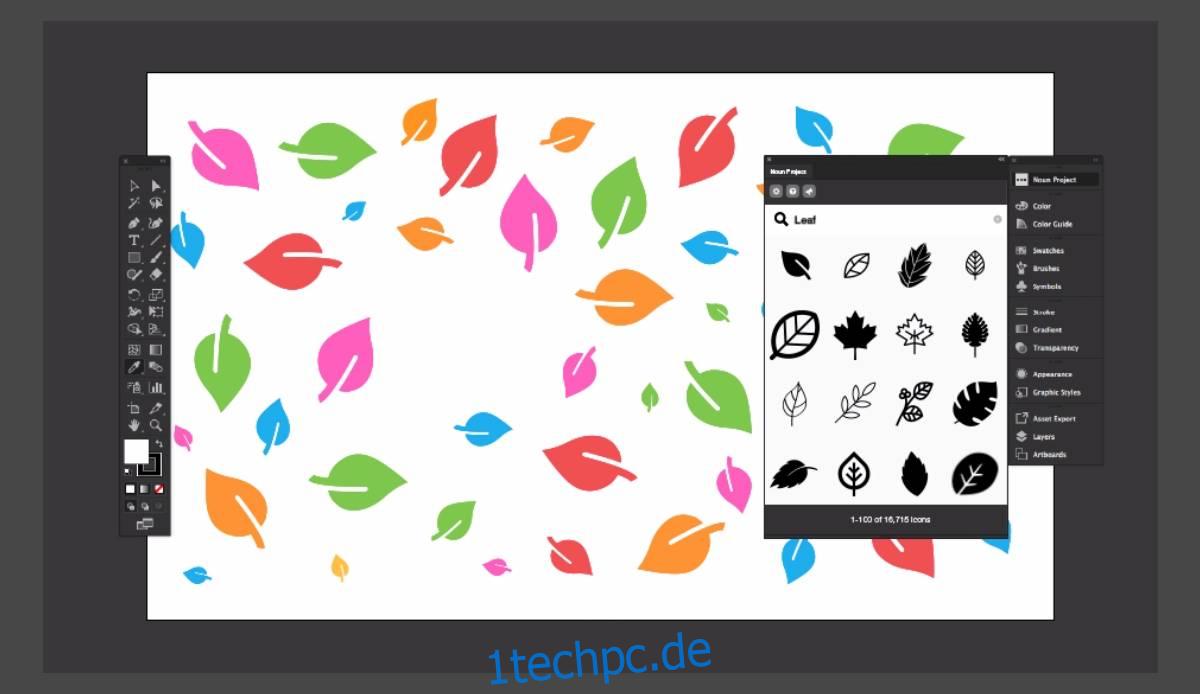Das Noun Project ist eine erstaunliche Quelle für kostenlose Icons. Die einzige Voraussetzung für die Verwendung der Symbole ist, dass Sie die Designer erwähnen, wenn Sie ihre Arbeit verwenden. Für einen relativ geringen Betrag erhalten Sie unbegrenzten Zugriff auf alles, was die Website zu bieten hat, und zwar gebührenfrei. Anfang dieses Monats wurde das Noun Project-Add-In für MS Word und MS PowerPoint veröffentlicht. Mit dem Add-In können Sie Symbole aus dem Noun-Projekt suchen und in Ihre Dokumente und Präsentationen einfügen. Es ist eine großartige Alternative zu Cliparts. Es gibt jetzt ein Noun Project-Add-On für Photoshop, Illustrator und InDesign. Es funktioniert mehr oder weniger genauso wie das Add-In für MS Word und PowerPoint. Sie können in jeder dieser Apps nach Symbolen aus dem Noun-Projekt suchen und diese einfügen, ohne sie zu verlassen.
Substantiv-Projekt-Add-On für Adobe CC
Besuche den Noun Project und laden Sie das Add-on für Adobe CC herunter. Führen Sie einfach die EXE-Datei aus und das Add-On wird installiert. Es ist sowohl für PC als auch für Mac verfügbar.
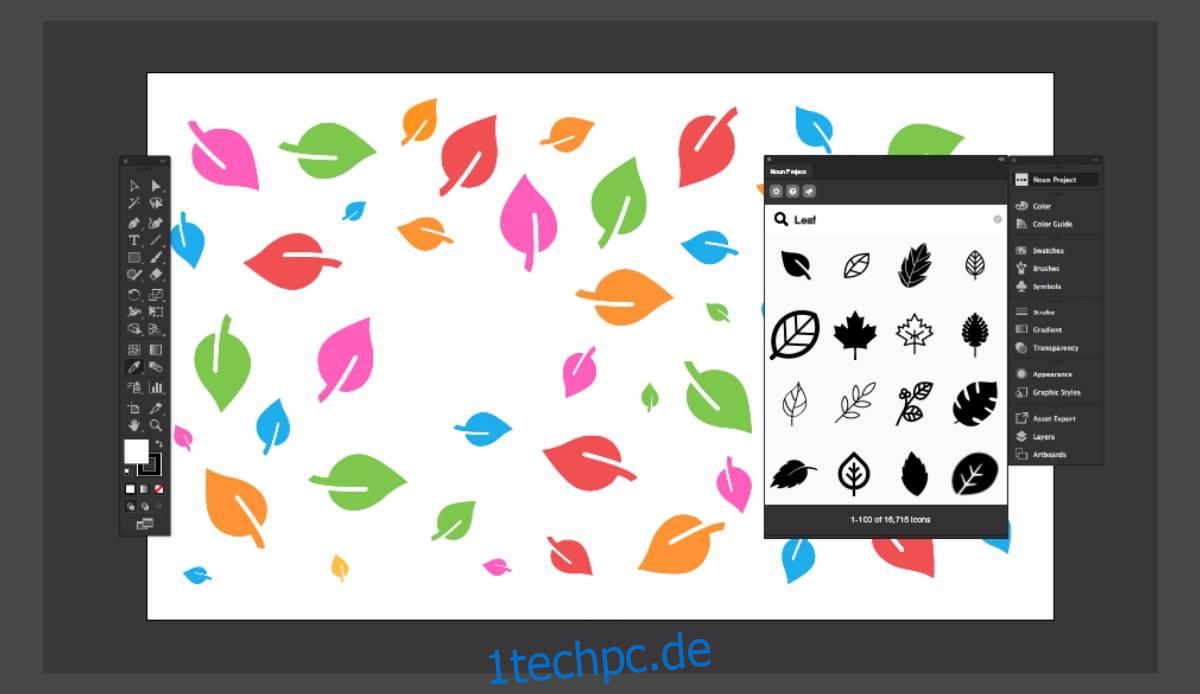
Aktivieren Sie das Substantivprojekt-Add-on
Öffnen Sie Photoshop, Illustrator oder InDesign. Das Add-On wird für alle drei Apps installiert, ist jedoch standardmäßig nicht aktiviert. Öffnen Sie die Adobe-App, in der Sie das Add-On verwenden möchten. Gehen Sie zu Windows > Erweiterung. Klicken Sie auf „Substantivprojekt“, um sein Fenster in der App zu aktivieren.
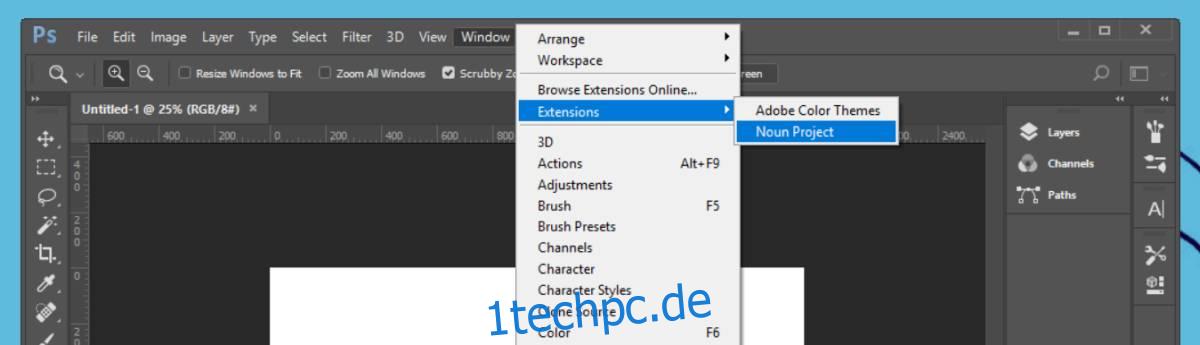
Das Noun-Projektfenster verhält sich wie jedes andere Fenster in Photoshop usw. Sie können es minimieren und andocken. Es hat jedoch keinen kompakten Zustand. Wenn Sie es also verwenden, verwenden Sie es als separates Fenster.
Sie können sich über das Add-on bei Ihrem Noun Project-Konto anmelden, müssen es aber nicht unbedingt, um es zu verwenden. Das Add-On verfügt über eine Suchleiste, mit der Sie nach Symbolen suchen können, und einen kompakten kleinen Browser, um alle Ergebnisse anzuzeigen. Um ein Symbol einzufügen, klicken Sie darauf und klicken Sie auf „Symbol einfügen“. Sie können die Größe des Symbols beim Einfügen auswählen. Wenn Sie in den Suchergebnissen auf ein Symbol mit dem Download-Button klicken, wird es in der Größe 300px eingefügt.
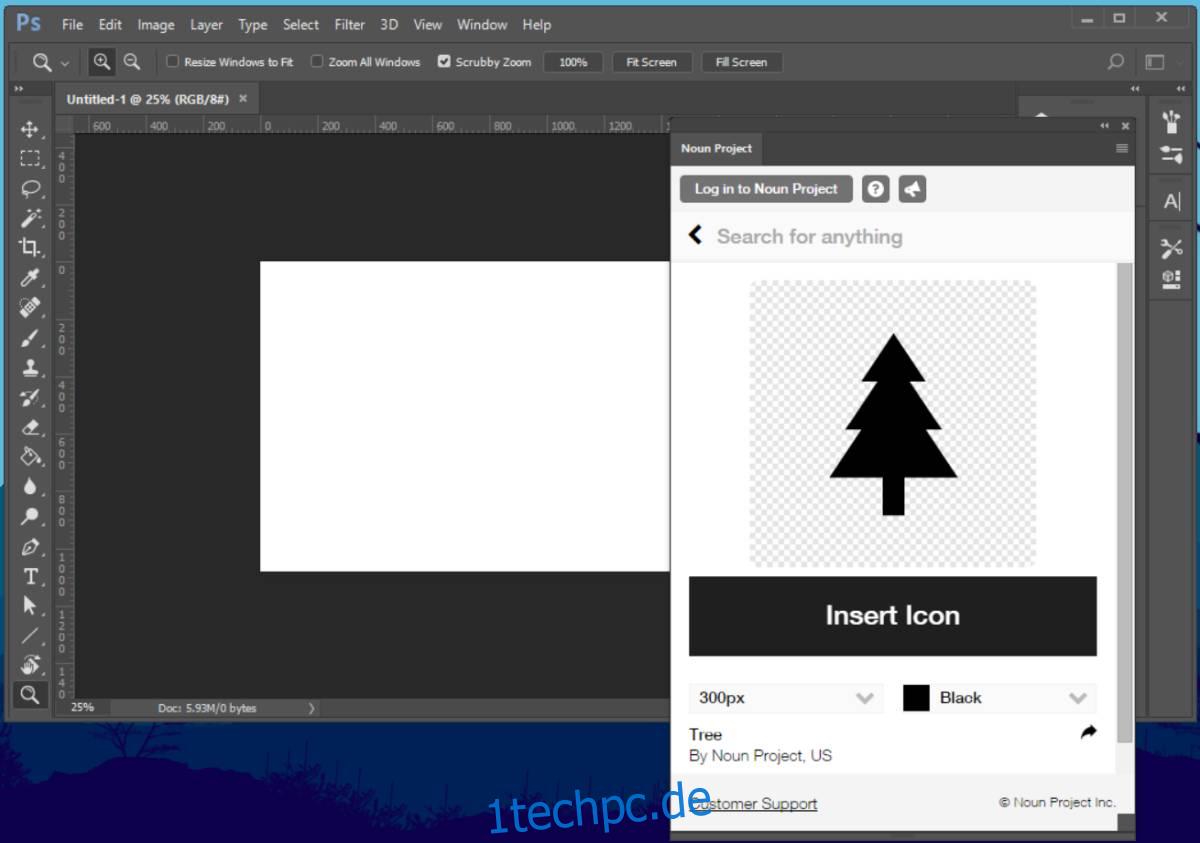
Das Add-On funktioniert recht gut, aber es ist langsam zu starten. Das hat nichts mit den Ressourcen Ihres Systems zu tun. Es ist ein Add-On, das Online-Dateien abrufen muss, daher ist es sinnvoll, dass es einige Zeit dauert, sie alle zu laden. Die anfängliche Startzeit liegt hauptsächlich daran, dass das Add-on vorgeschlagene Symbole erhält. Das Laden der Ergebnisse dauert ebenfalls einige Zeit. Die einzige Möglichkeit, es zu beschleunigen, besteht darin, eine schnellere Internetverbindung herzustellen, wenn Sie können.